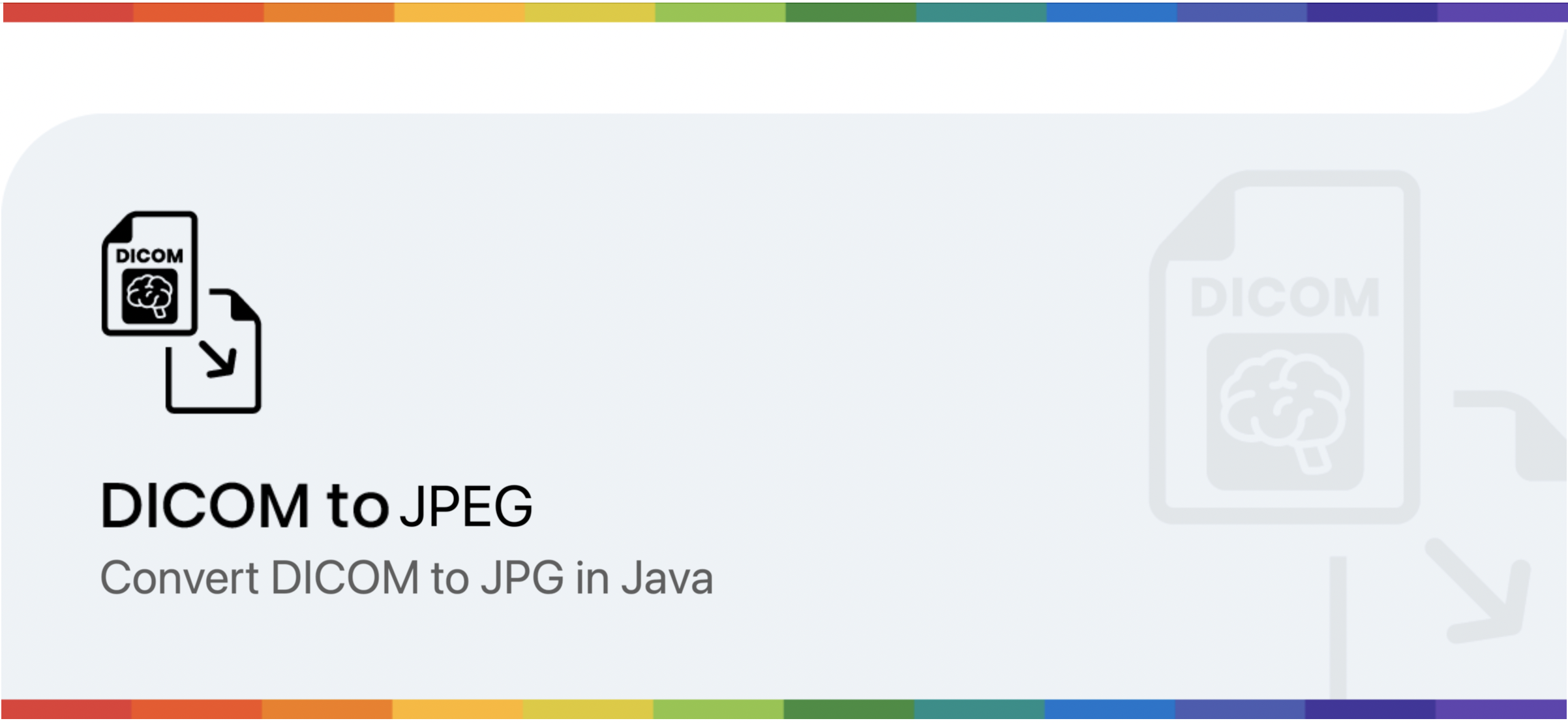
Převést DCM na JPG v Javě
Digital Imaging and Communications in Medicine (DICOM) je standardem pro komunikaci a správu lékařských zobrazovacích informací a souvisejících dat. Obsahuje také několik monochromatických obrázků spolu s bohatou sadou metadat. Tyto informace mohou být cokoli od informací o pacientovi, instituci, způsobu a dalších. Kromě toho jsou oblíbené, protože mohou snadno poskytovat integraci lékařských zobrazovacích zařízení, jako jsou skenery, servery, pracovní stanice, tiskárny, síťový hardware. Abychom však mohli zobrazit obrázek DICOM, potřebujeme specifickou aplikaci a je velmi obtížné, když jej potřebujeme zobrazit na webové stránce. Takže jedním ze schůdných řešení je převést DICOM do formátu JPG. Další výhodou souborů JPEG je, že obsahují jeden monochromatický (nebo barevný) obrázek. Protože obrázek JPG nemá přidružená metadata, zmenšuje velikost obrázku a výstup je také komprimovaný/menší.
DICOM Images Conversion API
Aspose.Imaging Cloud SDK for Java vám umožňuje implementovat funkce zpracování oblíbených formátů obrázků. Můžete upravovat a transformovat rastrové obrázky, soubory Photoshopu, metasoubory a další formáty, jako je WebP. Stejně tak je schopen zpracovávat DICOM obrázky a budeme jej používat pro převod DCM do formátu JPG. Nyní, abychom mohli začít s využitím SDK, musíme přidat jeho odkaz do našeho java projektu zahrnutím následujících informací do pom.xml (projekt typu maven build).
<repositories>
<repository>
<id>aspose-cloud</id>
<name>artifact.aspose-cloud-releases</name>
<url>http://artifact.aspose.cloud/repo</url>
</repository>
</repositories>
<dependencies>
<dependency>
<groupId>com.aspose</groupId>
<artifactId>aspose-imaging-cloud</artifactId>
<version>22.4</version>
</dependency>
</dependencies>
Pokud jsme se již zaregistrovali na Aspose Cloud Dashboard, získejte prosím přihlašovací údaje svého klienta z Cloud Dashboard. Jinak si musíte nejprve zaregistrovat bezplatný účet a použít platnou e-mailovou adresu.
Převést DCM na JPG v Javě
Tato část poskytuje podrobnosti o tom, jak načíst a převést DCM do formátu JPG pomocí fragmentu kódu Java.
- Vytvořte objekt ImagingApi pomocí personalizovaných přihlašovacích údajů klienta
- Nyní načtěte soubor DCM pomocí metody readAllBytes(…) a předejte jej do pole byte[]
- Vytvořte instanci UploadFileRequest a zároveň zadejte argument názvu obrázku DICOM a nahrajte jej do cloudového úložiště pomocí metody uploadFile(…)
- Dalším krokem je vytvoření objektu ConvertImageRequest, který přebírá vstupní název DCM a JPG jako argumenty
- Zavolejte metodu convertImage(…) pro převod DCM do formátu JPG a výsledek se vrátí jako tok odpovědí
- Nakonec uložte výsledný JPG na místní disk pomocí objektu FileOutputStream
// Získejte ClientID a ClientSecret z https://dashboard.aspose.cloud/
String clientId = "7ef10407-c1b7-43bd-9603-5ea9c6db83cd";
String clientSecret = "ba7cc4dc0c0478d7b508dd8ffa029845";
// vytvořit Imaging objekt
ImagingApi imageApi = new ImagingApi(clientSecret, clientId);
// načtěte obraz DICOM z místního disku
File file1 = new File("skull_2.dcm");
byte[] imageStream = Files.readAllBytes(file1.toPath());
// vytvořit objekt požadavku na nahrání souboru
UploadFileRequest uploadRequest = new UploadFileRequest("input.dcm",imageStream,null);
// nahrajte obrázek DICOM do cloudového úložiště
imageApi.uploadFile(uploadRequest);
// určete výstupní formát obrázku
String format = "jpg";
// Vytvořit objekt požadavku na konverzi obrázku
ConvertImageRequest convertImage = new ConvertImageRequest("input.dcm", format, null, null);
// převést DCM na JPG a vrátit výstup do proudu odpovědí
byte[] resultantImage = imageApi.convertImage(convertImage);
// Uložte výsledný JPG na místní disk
FileOutputStream fos = new FileOutputStream("/Users/nayyer/Documents/" + "Resultant.jpg");
fos.write(resultantImage);
fos.close();
Ukázkový obrázek DICOM použitý ve výše uvedeném příkladu lze stáhnout z lebka2.dcm a výstup z Výsledek.jpg.
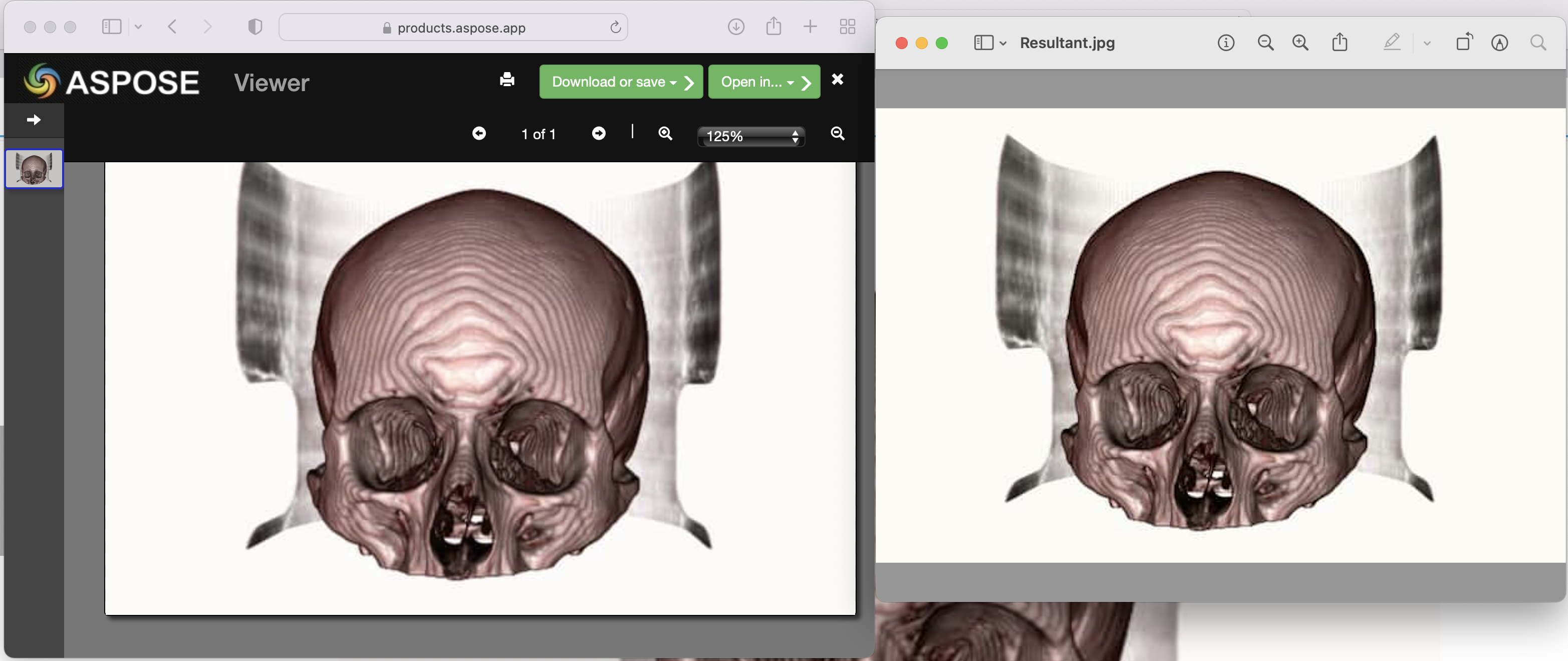
Obrázek:- Náhled převodu DCM na JPG
DCM na JPG pomocí příkazů cURL
Kromě programovacího jazyka lze k REST API přistupovat také pomocí příkazů cURL. Vzhledem k tomu, že Aspose.Imaging Cloud je vyvinut podle architektury REST, v tomto článku probereme podrobnosti o tom, jak převést obrázky DICOM na JPG pomocí příkazů cURL. Prvním krokem je vygenerování přístupového tokenu JWT (na základě přihlašovacích údajů klienta) pomocí následujícího příkazu.
curl -v "https://api.aspose.cloud/connect/token" \
-X POST \
-d "grant_type=client_credentials&client_id=bb959721-5780-4be6-be35-ff5c3a6aa4a2&client_secret=4d84d5f6584160cbd91dba1fe145db14" \
-H "Content-Type: application/x-www-form-urlencoded" \
-H "Accept: application/json"
Po vygenerování JWT proveďte následující příkaz pro převod DCM do formátu JPG.
curl -v -X GET "https://api.aspose.cloud/v3.0/imaging/input.dcm/convert?format=Resultant.jpg" \
-H "accept: application/json" \
-H "authorization: Bearer <JWT Token>" \
-o Resultant.jpg
Závěr
Probrali jsme podrobnosti o tom, jak můžeme programově převést obrázky DICOM do formátu JPG pomocí Aspose.Imaging Cloud SDK pro Java. Současně jsme také prozkoumali možnost převést DCM na JPG pomocí příkazů cURL. Kromě toho je Product Documentation úžasným zdrojem informací o dalších zajímavých funkcích, které API nabízí.
Upozorňujeme, že funkce API lze také testovat pomocí SwaggerUI ve webovém prohlížeči a úplný zdrojový kód Cloud SDK je k dispozici na GitHub (pod licencí MIT), takže můžete zvážit stažení a upravte jej podle svého pohodlí. A konečně, v případě, že při používání API narazíte na nějaké problémy, můžete zvážit oslovení nás pro rychlé vyřešení prostřednictvím bezplatného fóra podpory produktů.
Související články
Další informace naleznete na následujících odkazech: